
Nedavno, glasovne poruke se mogu slati na ÚÑæÖ ããíÒÉ je resurs drugim korisnicima pomoću Push2Talk tehnologije, uspješno se koristi u drugim društvenim mrežama. Pošiljku audio pretplatnika datoteke se vrši direktno iz mikrofon, bez obrade zvuka urednika. Audio poruka se može poslati bilo kojoj osobi sa stranice u oko.
Šaljemo govornu komunikaciju u školski drugovi
Izbaciti kako poslati govornu poštu u školski drugovi. Jedina stvar koja je potrebna je prisutnost radne mikrofona u bilo koju konfiguraciju priključen na računar. Zvuk poruke koju ste poslali su pohranjene na Mail.Ru servera, a adresat može slušati ih u svakom trenutku.Način 1: Puna verzija sajta
Hajde da pokušate da pošaljete Audiosessage sa svojim prijateljem na mjestu u razredu. Da biste to učinili, trebate izvesti nekoliko jednostavnih postupaka.
- Idemo na sajt odnoklassniki.ru, ovlašteni, uključite mikrofon, pritisnite ikonu "Poruke" na gornjem panelu sajta.
- U "Poruke" prozor u lijevom stupcu nalazimo korisnik koji treba da slanje audio institucijama. Možete koristiti za pretraživanje niz. Kliknite LKM na avatar budućnosti primaoca.
- U donjem desnom dijelu prozora za dijaloge, vidimo malu ikonu s likom klipa "Aplikacije". Pritisnite ga.
- U meniju pada kliknite na "audio poruku".
- Sistem može ponuditi instalirati ili ažurirati verziju Adobe Flash Player. Slažemo se bezuvjetno.
- Mi smo otvorili aplikaciju, unesite svoj profil, pritisnite "Poruke" gumb na dnu panela.
- Na dijalog stranici, izaberite pretplatnik na koji će se baviti poruku. Možete pronaći željeni korisnika kroz pretrage.
- Na sljedećoj kartici, možete početi pisanje poruke klikom na ikonu mikrofona u donjem desnom kutu aplikacije.
- Proces snimanja radi, ponovo pritisnite ikonu mikrofona za kraj, i da pošalje misiju za slanje na dugme iznad.
- Zvučna poruka šalje se primatelju koji promatramo u chatu sa sagovornikom.
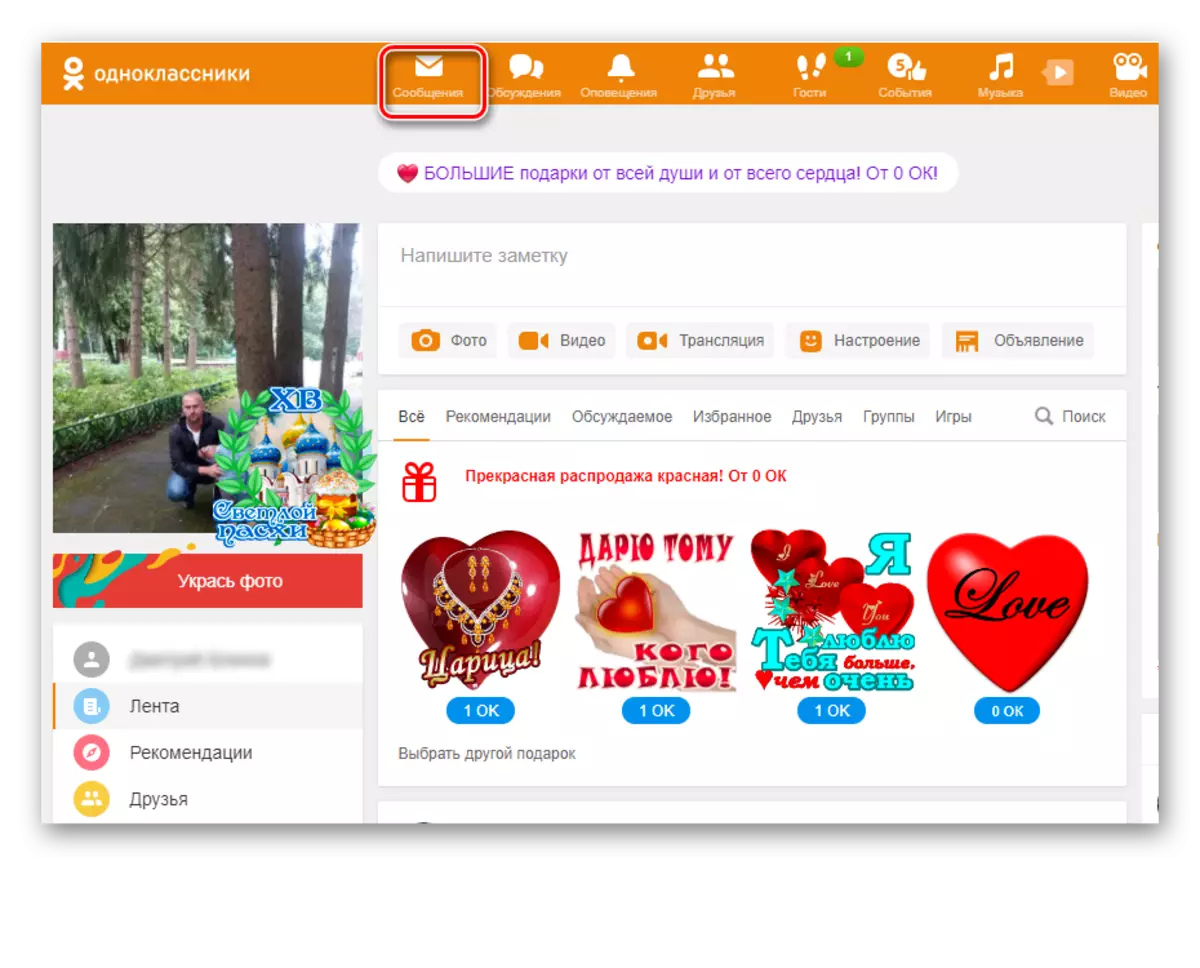
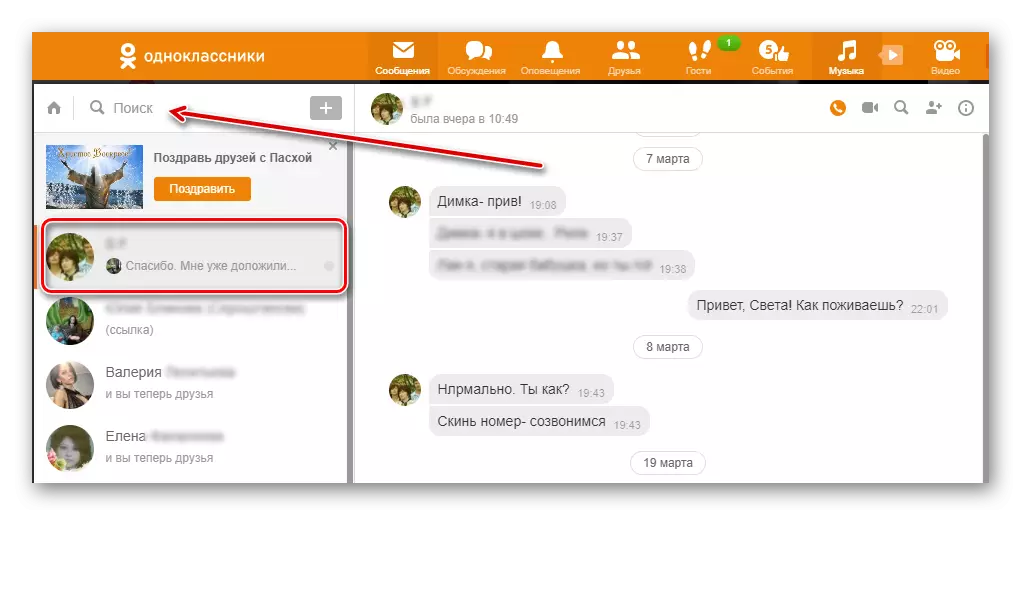
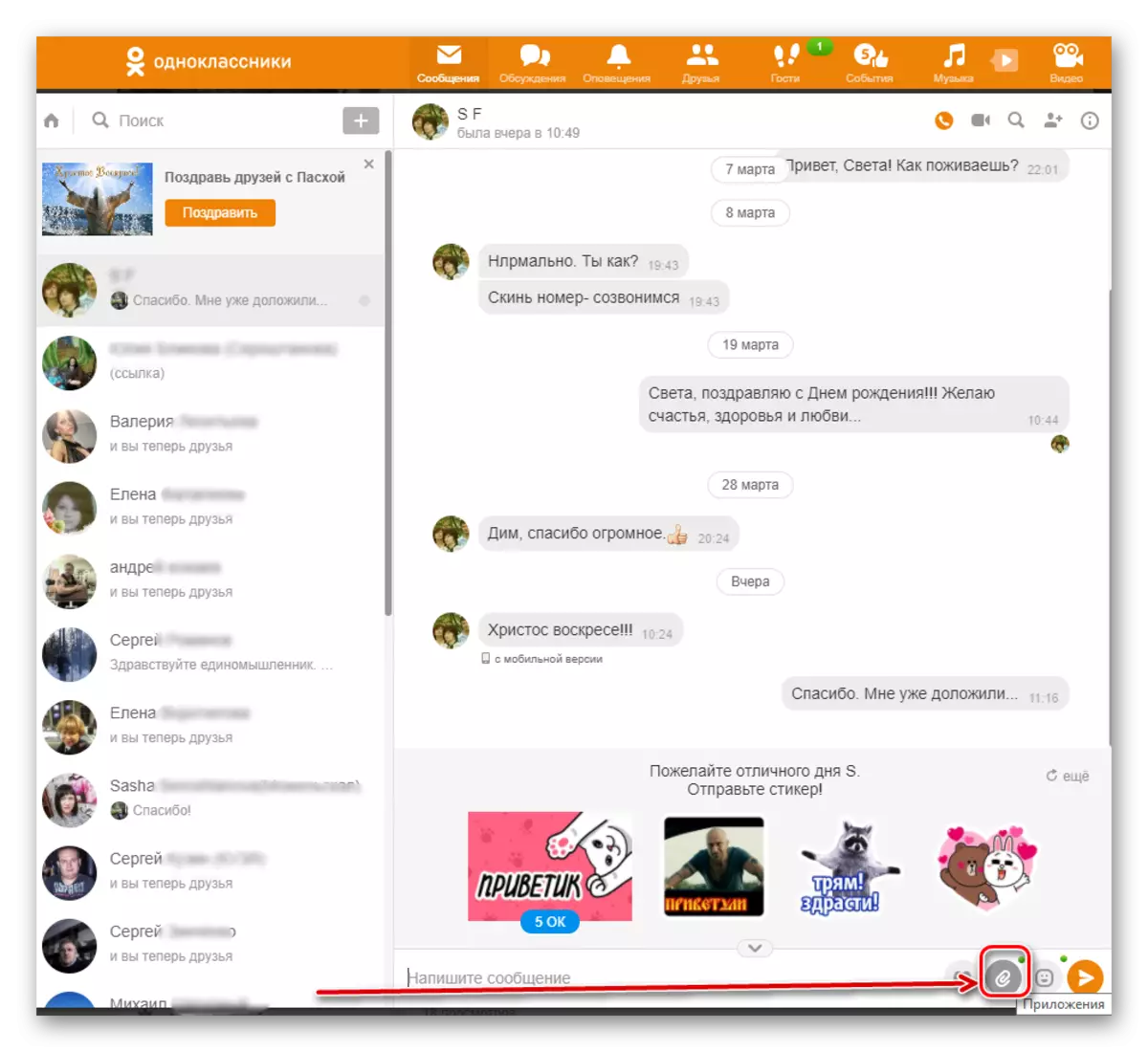
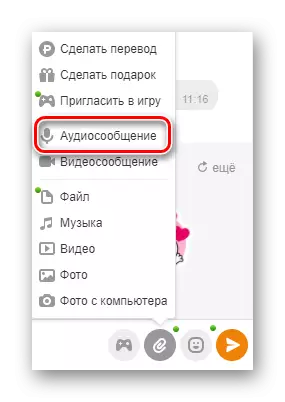
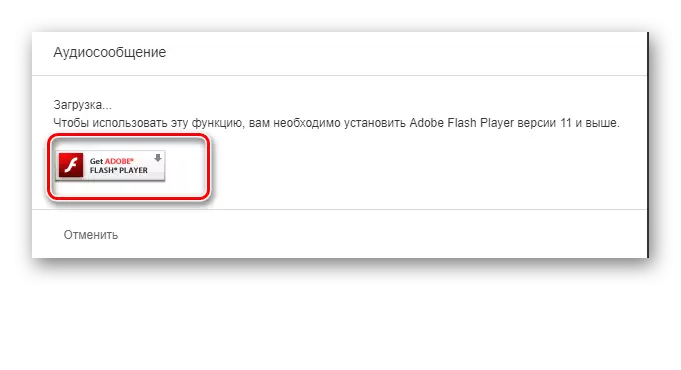
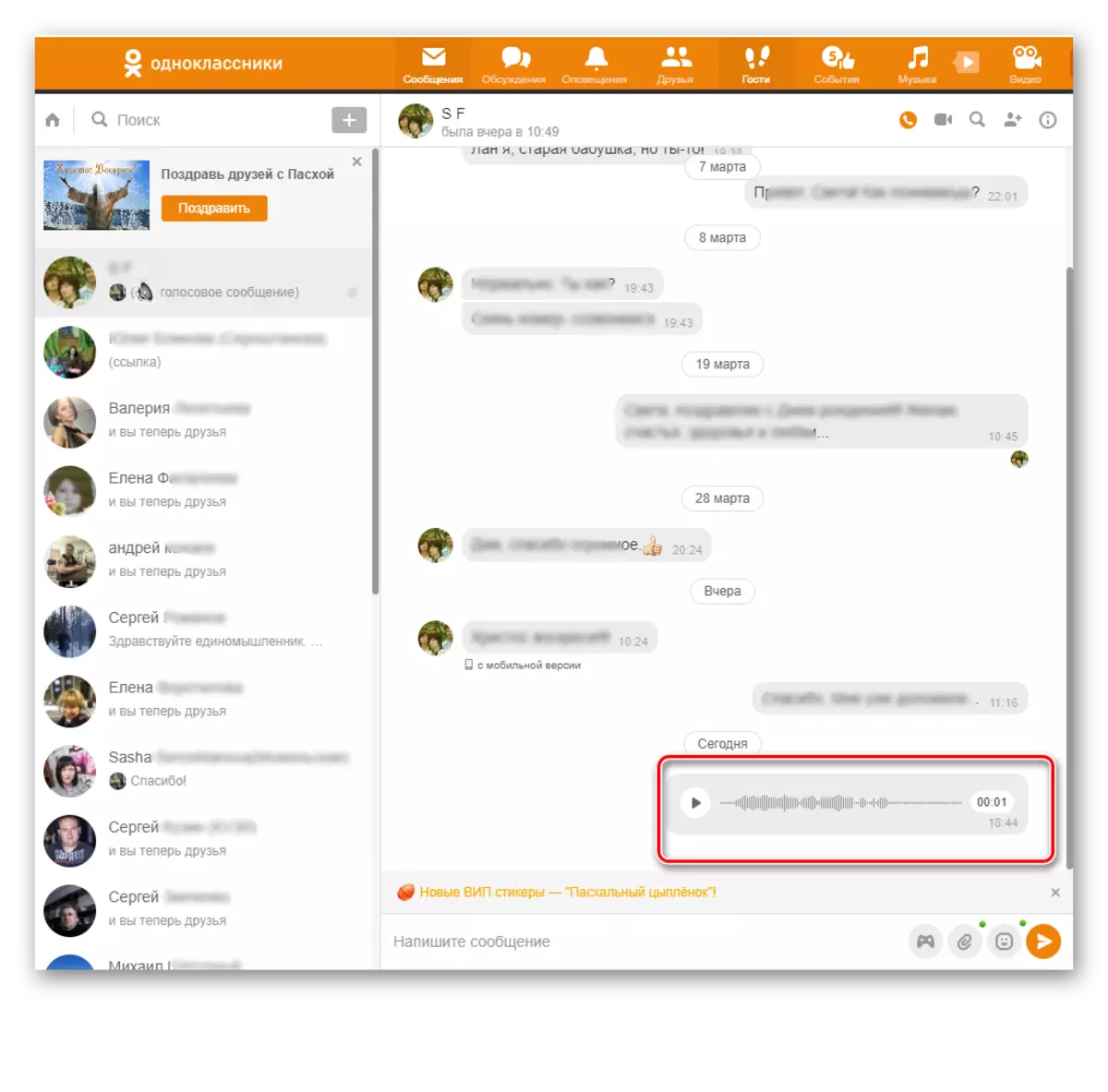
Metoda 2: Mobilna aplikacija
U mobilnim aplikacijama za gadgete, tu je i mogućnost slanja audio dijela na druge učesnike. Olakšavaju nego na sajtu.
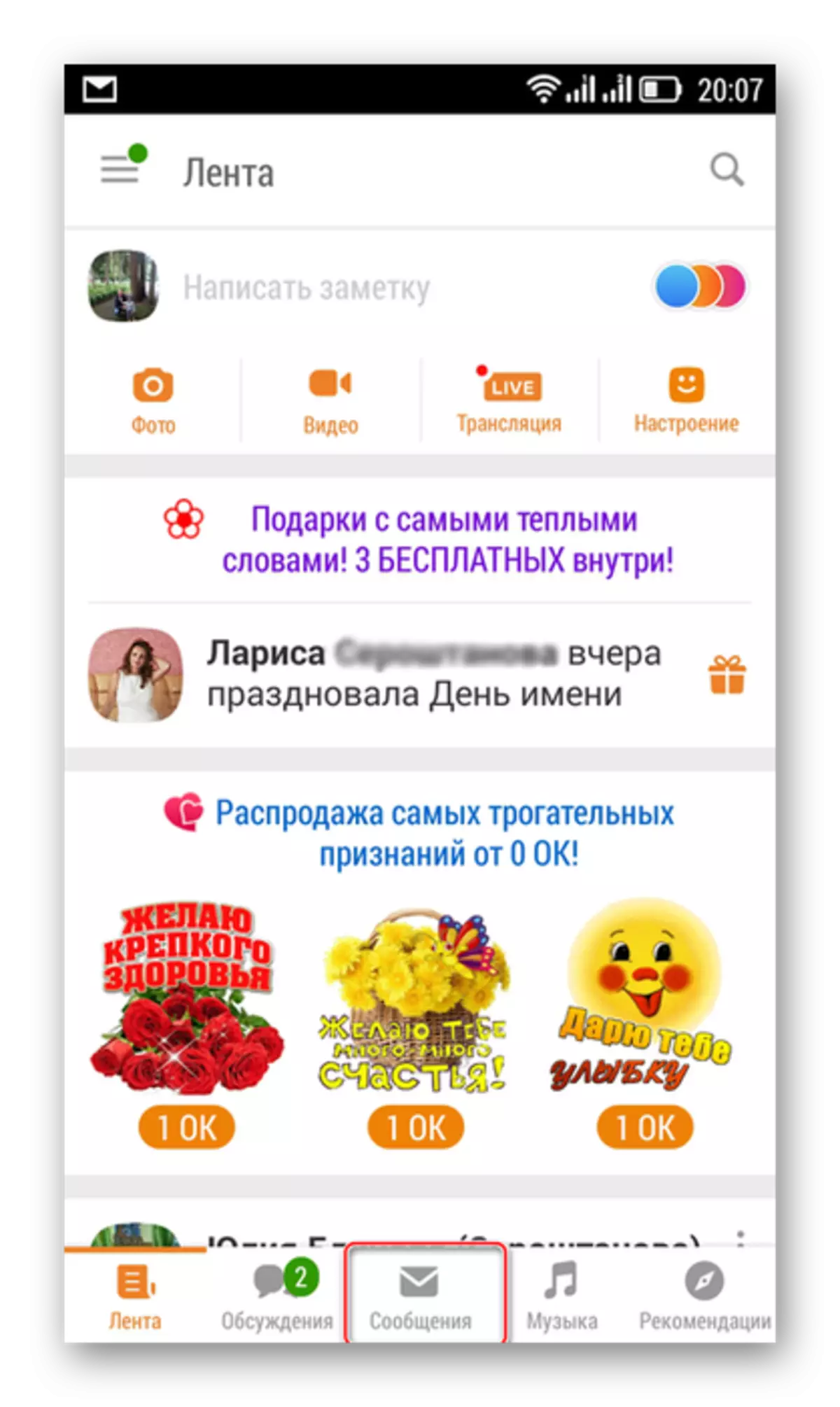
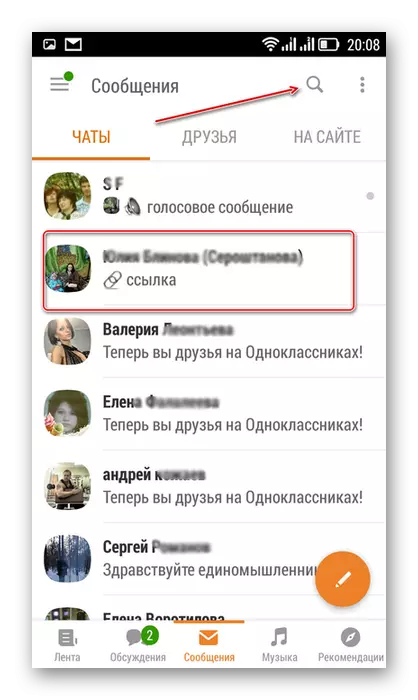
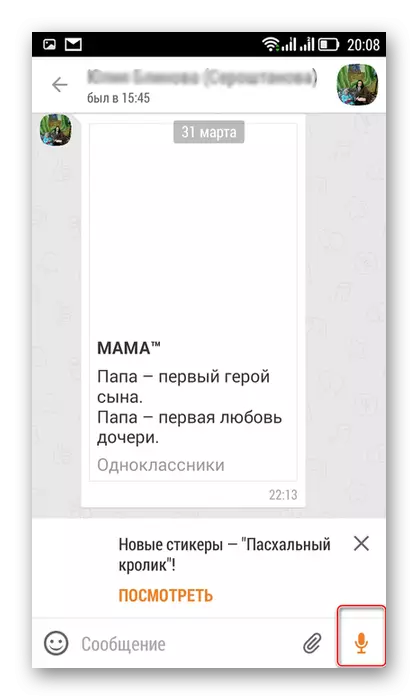
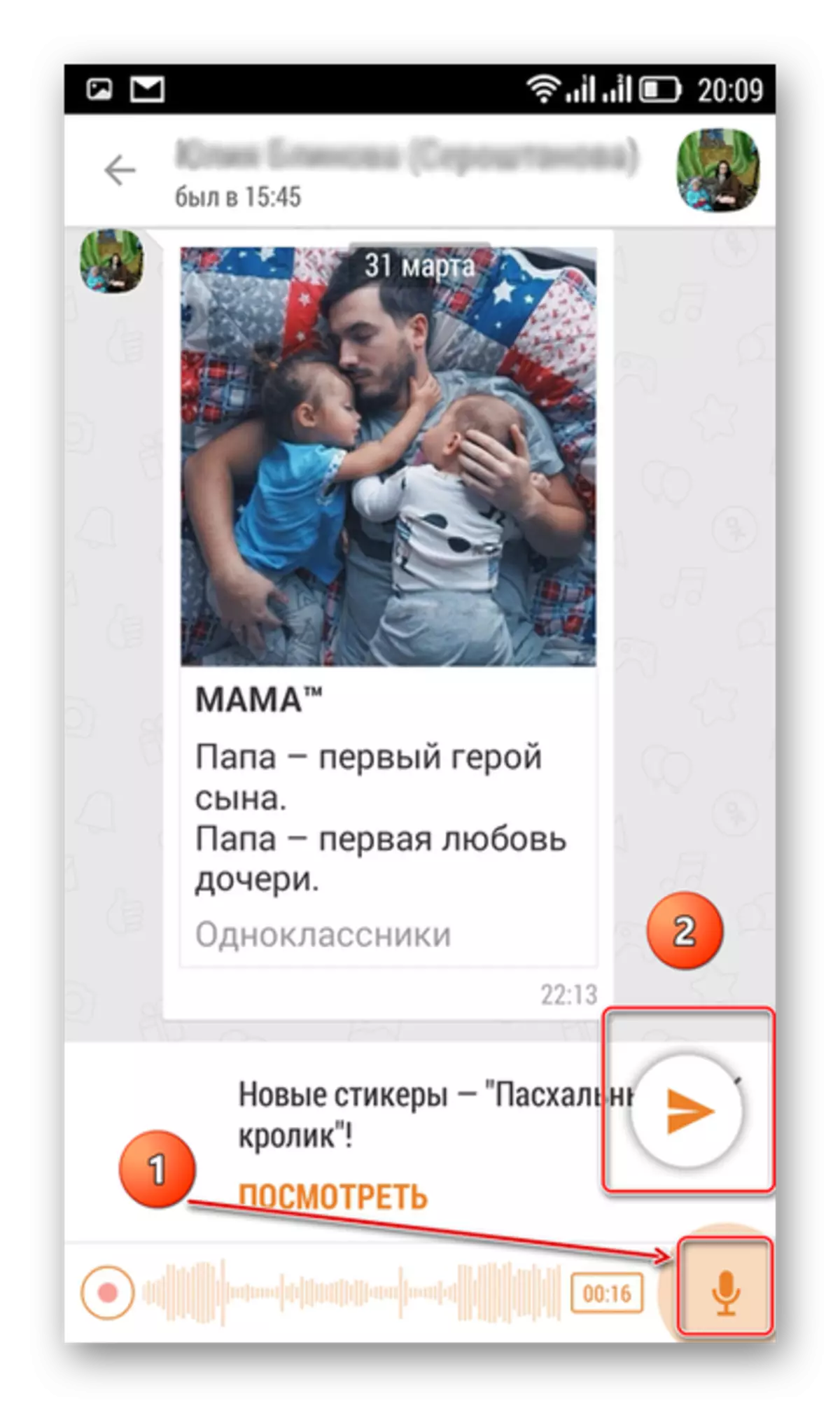
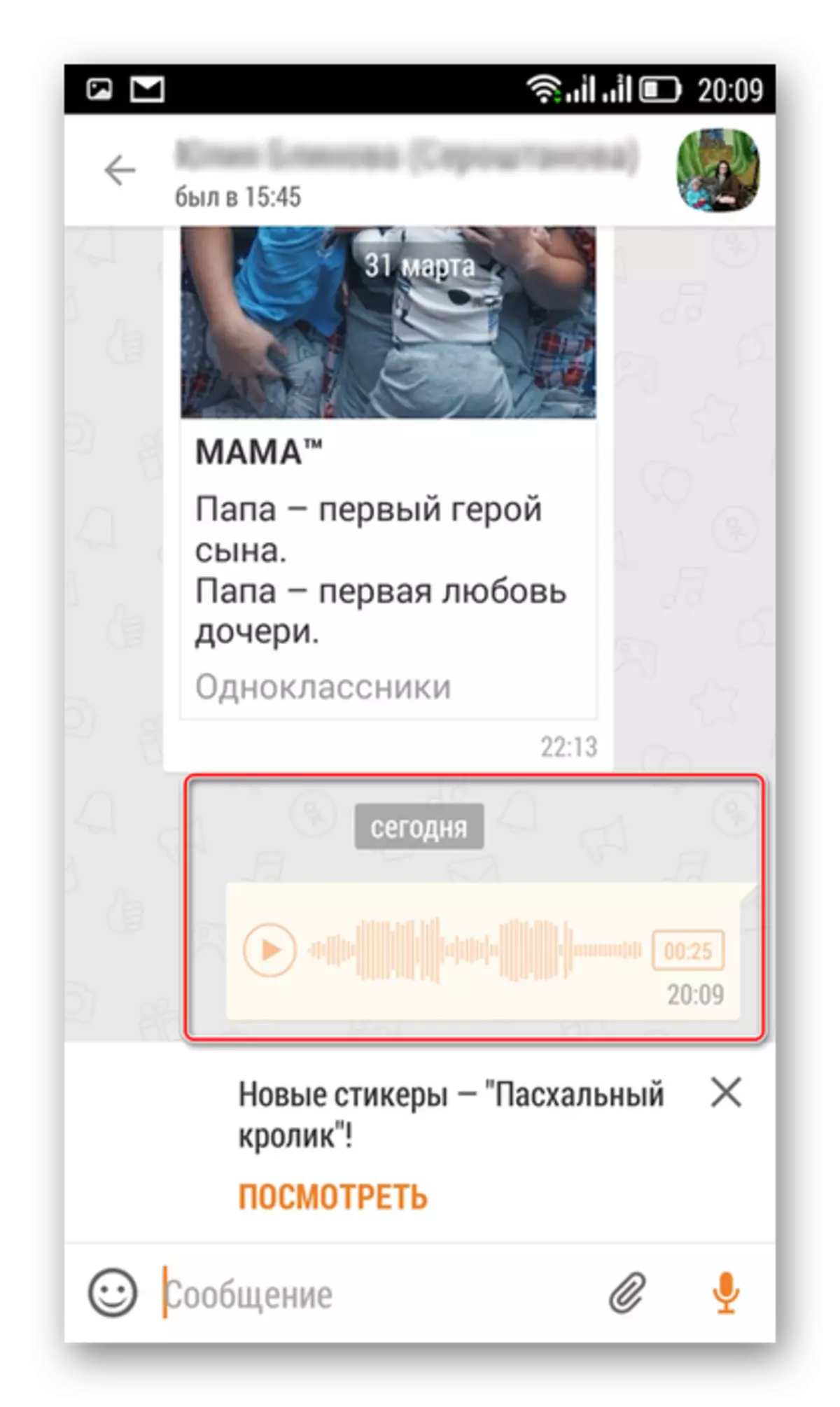
Dakle, kao što smo instalirali, lako možete poslati audio sadržaj drugim sudionicima razrednika društvenih mreža na web mjestu i u aplikacijama za Android i iOS. Ali zapamtite da "riječ nije vrabac, odletjet će - ne možete uhvatiti."
Vidi također: Pošaljite pjesmu putem poruka u ODNOKLASSNIKI
